Otimizar um dashboard para telefones celulares com Power BI
APLICA-SE A: Power BI Desktop
Serviço do Power BI Aplicativos
móveis do Power BI
Ao exibir painéis no modo retrato em um celular, observe que os blocos do painel são dispostos um após o outro, todos com o mesmo tamanho. No serviço do Power BI, você pode criar uma exibição personalizada de painel, especificamente para o modo retrato em telefones. Ao virar o telefone para os lados, você verá o painel da forma como ele está disposto no serviço, mesmo que você tenha projetado uma exibição para telefone.
Procurando informações sobre como exibir painéis em um dispositivo móvel? Experimente o início rápido Explorar painéis e relatórios nos aplicativos móveis do Power BI.
Observação
Durante a edição da exibição de telefone, qualquer pessoa que exibe o dashboard em um telefone pode ver as alterações feitas em tempo real. Por exemplo, se você desafixar todos os blocos na exibição de telefone do dashboard, de repente, o dashboard no telefone não terá nenhum bloco.
Criar uma exibição de telefone de um dashboard
No serviço do Power BI, abra um dashboard.
Selecione a seta ao lado de Editar no menu superior e selecione Layout móvel.
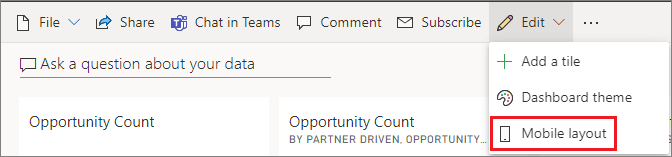
Se você não for o proprietário do dashboard, não verá essa opção.
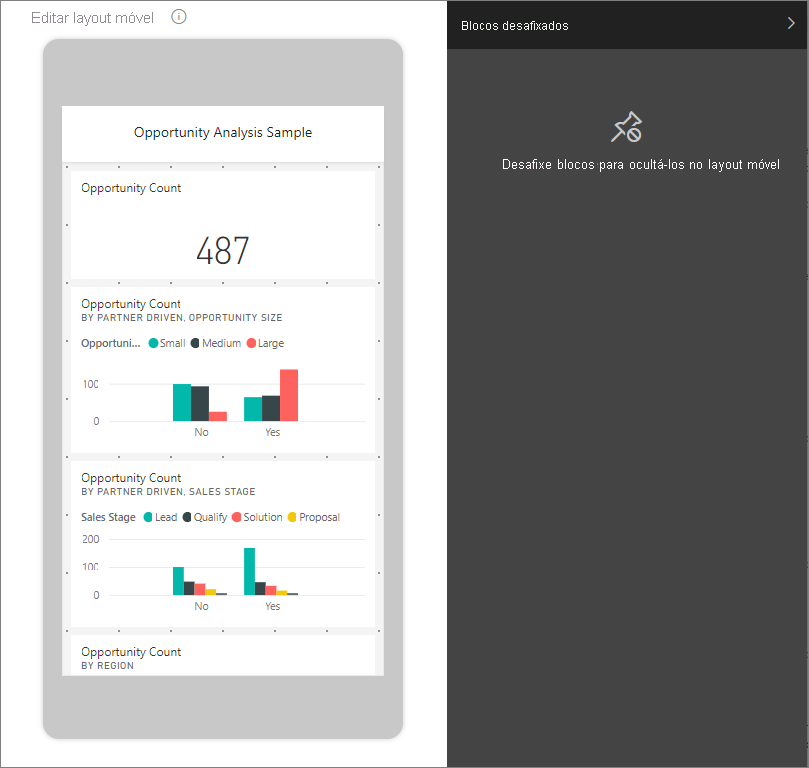
A exibição de edição do dashboard no telefone será aberta. Aqui você pode desafixar, redimensionar e reorganizar os blocos para que se ajustem à exibição de telefone. A versão da Web do dashboard não é alterada.
Selecione um bloco para arrastar, redimensionar ou desafixar. Observe que os outros blocos se movem para abrir caminho enquanto você arrasta um bloco.
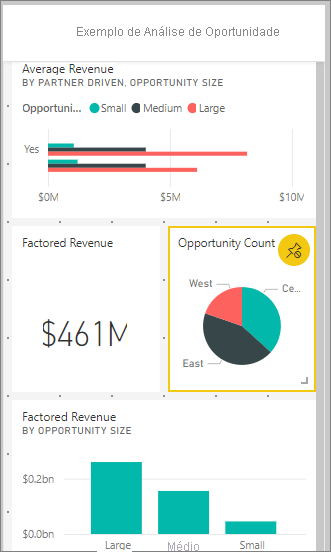
Os blocos desafixados ficam no painel Blocos desafixados, no qual eles permanecerão, a menos que você os adicione novamente.
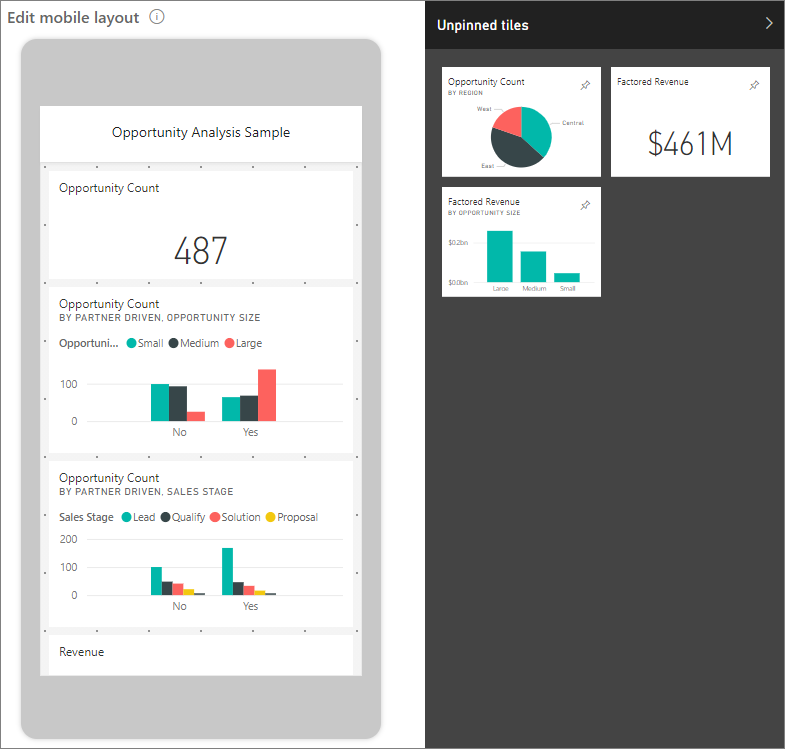
Se você mudar de ideia, selecione Redefinir blocos para retorná-los ao tamanho e à ordem anteriores.
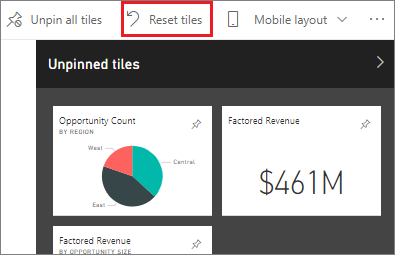
A abertura do modo de exibição Layout móvel no serviço do Power BI altera ligeiramente o tamanho e a forma dos blocos em um telefone. Para retornar o dashboard para o estado exato antes da abertura do modo de exibição Layout móvel, selecione Redefinir blocos.
Quando estiver satisfeito com o layout do dashboard de telefone, volte para a exibição da Web selecionando Layout da Web no menu superior.
O Power BI salva automaticamente o layout do celular.